Oracle VM VirtualBox இல் Fedora ஐ நிறுவுவது மிகவும் எளிமையான செயலாகும். இந்த வழிகாட்டியில், அதை எப்படி செய்வது என்பதை நாங்கள் உங்களுக்குக் காண்பிப்போம். முதலில், அதிகாரப்பூர்வ ஃபெடோரா இணையதளத்தில் இருந்து ஃபெடோரா ஐஎஸ்ஓவைப் பதிவிறக்கம் செய்ய வேண்டும். ISO கிடைத்ததும், நீங்கள் VirtualBox இல் ஒரு புதிய மெய்நிகர் இயந்திரத்தை உருவாக்கலாம் மற்றும் ISO ஐ மெய்நிகர் இயந்திரத்தின் ஆப்டிகல் டிரைவாக ஏற்றலாம். அடுத்து, மெய்நிகர் கணினியை துவக்கி, ஃபெடோராவை நிறுவ திரையில் கேட்கும் படிகளைப் பின்பற்றவும். நிறுவல் செயல்முறை மிகவும் எளிமையானது மற்றும் சில நிமிடங்களுக்கு மேல் ஆகாது. ஃபெடோரா நிறுவப்பட்டதும், நீங்கள் மற்ற இயக்க முறைமைகளைப் போலவே இதைப் பயன்படுத்தத் தொடங்கலாம். நீங்கள் கூடுதல் மென்பொருளை நிறுவலாம், பயனர் கணக்குகளை உருவாக்கலாம் மற்றும் பல. ஒட்டுமொத்தமாக, Oracle VM VirtualBox இல் Fedora ஐ நிறுவுவது ஒப்பீட்டளவில் எளிமையான செயலாகும். நிறுவல் செயல்பாட்டின் போது, ஃபெடோரா ஐஎஸ்ஓவைப் பதிவிறக்கம் செய்து, திரையில் உள்ள அறிவுறுத்தல்களைப் பின்பற்றவும்.
ஃபெடோரா என்பது ஒரு லினக்ஸ் இயங்குதளமாகும், இது மென்பொருள் உருவாக்குநர்கள், கிளவுட் பொறியாளர்கள் மற்றும் பொதுவாக தொழில்நுட்ப ஆர்வலர்களுக்கு மிகவும் பயனுள்ளதாக இருக்கும். உங்களது தற்போதைய இயங்குதளத்தில் ஃபெடோராவை நிறுவ முடியும் என்றாலும், மெய்நிகர் இயந்திரத்தை உருவாக்கி அதில் ஃபெடோராவை நிறுவுவது அர்த்தமுள்ளதாக இருக்கும். இந்த இடுகையில், சிறந்த VM கருவிகளில் ஒன்றான Oracle VM VirtualBox ஐப் பயன்படுத்தி அதையே செய்யப் போகிறோம். எனவே நீங்கள் விரும்பினால் Oracle VM VirtualBox இல் Fedora ஐ நிறுவவும், இந்த வழிகாட்டி உங்களுக்கானது.

Oracle VM VirtualBox இல் Fedora ஐ எவ்வாறு நிறுவுவது
Oracle VM VirtualBox இல் Fedora ஐ நிறுவ, கீழே கொடுக்கப்பட்டுள்ள படிகளைப் பின்பற்ற வேண்டும்.
- ஃபெடோரா ஐஎஸ்ஓவைப் பதிவிறக்கவும்
- மெய்நிகர் பெட்டியை நிறுவவும்
- மெய்நிகர் இயந்திரத்தை அமைக்கவும்
- ஃபெடோராவைப் பதிவிறக்கி நிறுவவும்
அவற்றைப் பற்றி விரிவாகப் பேசலாம்.
1] Fedora ISO கோப்பைப் பதிவிறக்கவும்
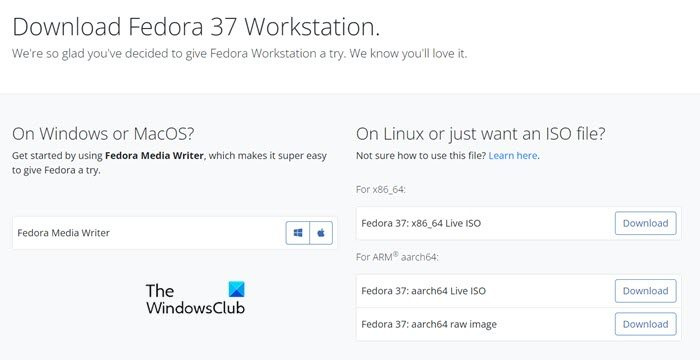
மென்பொருளை நிறுவ நீங்கள் என்ன செய்ய வேண்டும்? மென்பொருள் தானே. எனவே, ஃபெடோராவை நிறுவ, உங்களுக்கு ஃபெடோரா ஐஎஸ்ஓ தேவை. அதையே செய்ய, செல்லவும் getfedora.org மற்றும் கிளிக் செய்யவும் இப்போது பதிவிறக்கவும் Fedora பணிநிலையம் பிரிவில். நீங்கள் கோப்பைப் பதிவிறக்க விரும்பும் இயக்க முறைமையைத் தேர்ந்தெடுத்து, பின்னர் அதைப் பதிவிறக்கவும். ஐஎஸ்ஓவை அணுகக்கூடிய இடத்தில் வைத்திருப்பதை உறுதிப்படுத்திக் கொள்ளுங்கள்.
2] மெய்நிகர் பெட்டியை நிறுவவும்
நீங்கள் ISO கோப்பைப் பதிவிறக்கியவுடன், VirtualBox ஐப் பதிவிறக்குவதற்கான நேரம் இது, அதில் நாங்கள் Fedora ஐ நிறுவுவோம். VirtualBox அதிகாரப்பூர்வ இணையதளத்தில் இருந்து பதிவிறக்கம் செய்யலாம், மெய்நிகர் box.org . மென்பொருளின் நகலைப் பெற பதிவிறக்க பொத்தானைக் கிளிக் செய்யவும், பின்னர் பதிவிறக்க கோப்புறைக்குச் சென்று VirtualBox ஐ நிறுவவும். செயல்முறையை முடிக்க நீங்கள் திரையில் உள்ள வழிமுறைகளைப் பின்பற்ற வேண்டும்.
onedrive ஐ எவ்வாறு அமைப்பது
3] மெய்நிகர் இயந்திரத்தை அமைக்கவும்
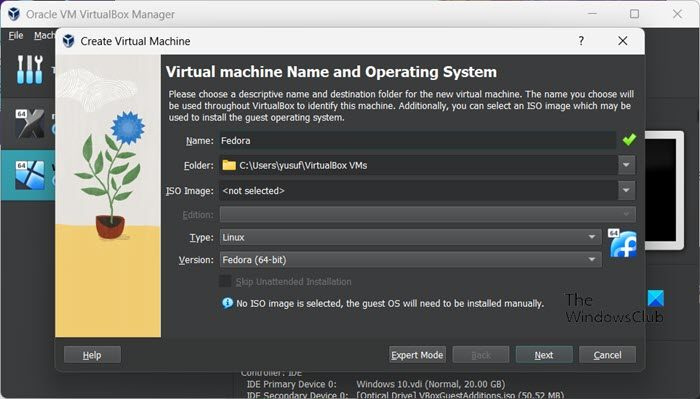
இப்போது ஃபெடோராவை நிறுவ வேண்டிய அனைத்தும் எங்களிடம் உள்ளன, OS ஐ நிறுவும் முன் மெய்நிகர் இயந்திரத்தை நிறுவி அமைப்போம். உங்கள் கணினியின் உள்ளமைவு மற்றும் அதற்கு நீங்கள் ஒதுக்கியுள்ள ஆதாரங்களைப் பொறுத்து, ஃபெடோரா உங்கள் கணினியில் பறக்கும் அல்லது வலம் வரும். அதனால்தான் புத்திசாலித்தனமாக தேர்வு செய்ய வேண்டும். அதையே செய்ய, பரிந்துரைக்கப்பட்ட படிகளைப் பின்பற்றவும்.
- திறந்த மெய்நிகர் பெட்டி உங்கள் கணினியில்.
- இப்போது 'உருவாக்கு' பொத்தானைக் கிளிக் செய்யவும்.
- 'பெயர்' புலத்தில் 'Fedora' ஐ உள்ளிடவும். இது தானாகவே வகையை லினக்ஸாகவும், பதிப்பை Fedora (64-பிட்) ஆகவும் அமைக்கும். இல்லையெனில், அதை நீங்களே செய்யுங்கள், அதனால் உங்கள் OS தயாராக உள்ளது.
- 'அடுத்து' என்பதைக் கிளிக் செய்யவும்.
- அடிப்படை நினைவகத்தை 2048 MB ஆகவும், செயலியை 1 ஆகவும் அமைக்கவும் (குறைந்தது).
- தேர்வுநீக்கவும் EFI ஐ இயக்கு பின்னர் அடுத்து என்பதைக் கிளிக் செய்யவும்.
- தொடர்புடைய பெட்டியை சரிபார்க்கவும் இப்போது ஒரு மெய்நிகர் வன் வட்டை உருவாக்கவும் மற்றும் இயக்கி அளவு 15.00 ஜிபி வரை.
- 'முழு அளவை முன்கூட்டியே ஒதுக்குங்கள்' பெட்டி தேர்வு செய்யப்படவில்லை என்பதை உறுதிசெய்து, 'அடுத்து' என்பதைக் கிளிக் செய்யவும்.
- இறுதியாக, முடி என்பதைக் கிளிக் செய்யவும்.
இப்போது நாம் மெய்நிகர் இயந்திரத்தை உருவாக்கியுள்ளோம், அடுத்த கட்டத்திற்கு செல்லலாம்.
4] ஃபெடோராவைப் பதிவிறக்கி நிறுவவும்
இப்போது நாம் மெய்நிகர் இயந்திரத்தை உருவாக்கியுள்ளோம், ஐஎஸ்ஓ கோப்பைப் பயன்படுத்தி துவக்கி இயக்க முறைமையை நிறுவ வேண்டும். அதையே செய்ய, கீழே கொடுக்கப்பட்டுள்ள படிகளைப் பின்பற்றினால் போதும்.
- உருவாக்கப்பட்ட மெய்நிகர் இயந்திரத்தைத் தேர்ந்தெடுத்து, 'அமைப்புகள்' என்பதைக் கிளிக் செய்யவும்.
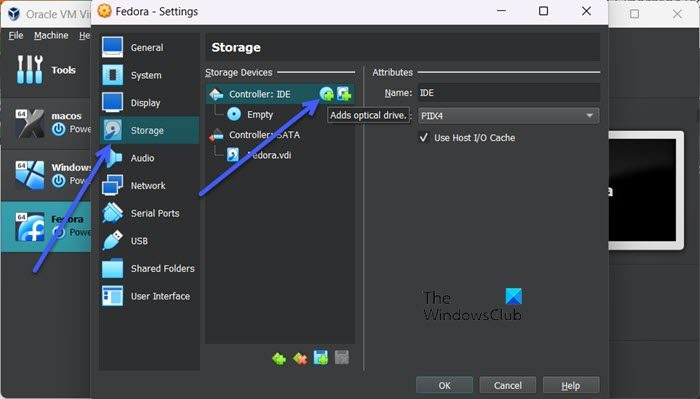
- 'சேமிப்பு' தாவலுக்குச் சென்று பொத்தானைக் கிளிக் செய்யவும் ஒளியியல் வட்டு பொத்தானை.
- சேர் என்பதைக் கிளிக் செய்யவும்





![ஜிமெயில் பொத்தான்கள் வேலை செய்யவில்லை அல்லது காட்டப்படுவதில்லை [சரி செய்யப்பட்டது]](https://prankmike.com/img/gmail/B4/gmail-buttons-not-working-or-showing-fixed-1.jpg)








